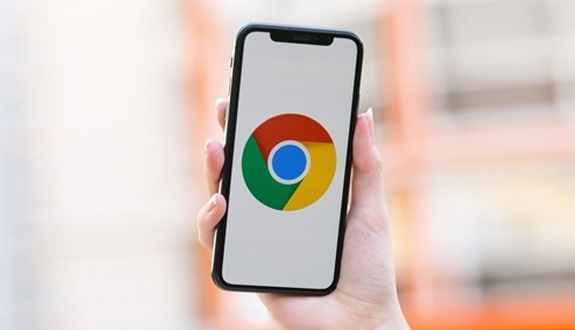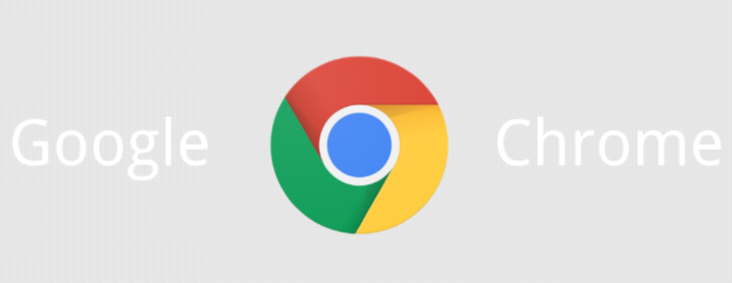Chrome浏览器账号同步失败排查及快速解决方案
时间:2025-07-27
来源:Chrome官网
详情介绍

1. 检查网络连接:确保设备已连接到互联网,可尝试访问其他网站,若其他网站也无法打开,可能是网络问题。重启路由器和电脑,检查网线是否插好,若使用Wi-Fi,可尝试切换网络或重新输入密码连接。同时,确认电脑时间与日期设置准确,错误的时间设置可能影响同步功能。
2. 查看账号登录状态:在谷歌浏览器中,点击右上角的头像图标,查看是否已正确登录谷歌账户。若未登录或登录错误,重新登录正确的账号。此外,在其他需要同步的设备上,也需确保使用相同的谷歌账户登录。
3. 清除缓存和Cookie:过多的缓存和Cookie数据可能影响同步功能。进入浏览器设置,找到“隐私与安全”板块,点击“清除浏览数据”,选择“所有时间”范围,勾选“缓存的图片和文件”与“Cookie及其他网站数据”,然后点击“清除数据”。
4. 更新浏览器版本:旧版本的浏览器可能存在兼容性问题。点击浏览器右上角的三个点图标,选择“帮助”>“关于Google Chrome”,若有可用更新,按提示操作。同时,确保其他需要同步的设备上的浏览器也更新到最新版本。
5. 检查同步设置:在浏览器设置中,找到“同步和Google服务”选项,点击进入后,查看同步开关是否开启,以及各项同步内容(如书签、历史记录、密码等)是否勾选。若发现设置异常,可根据需求进行调整。
6. 排除插件干扰:部分浏览器插件可能与同步功能产生冲突。在扩展程序页面中,逐一禁用其他扩展程序,然后刷新页面并尝试同步。若同步成功,则说明是某个插件导致的问题,可逐个启用插件以确定具体是哪个插件引起的故障。
7. 重启设备和浏览器:若长时间未成功同步,可尝试重启各设备,并重新打开Chrome浏览器,看是否能解决同步问题。
继续阅读